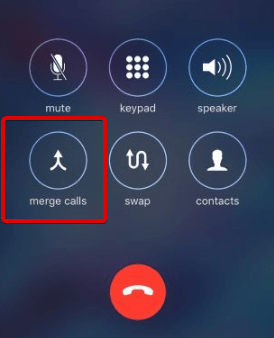Door de coronacrisis zal de behoefte aan groepsgesprekken toenemen. Hier leest u hoe u telefonisch vergadert op de iPhone.
Terwijl de coronavirusepidemie voortduurt, zullen de meesten van ons vanuit huis werken. Daarom is de eerste regel die u moet onthouden tijdens het voeren van groepsgesprekken, om te voorkomen dat u op lawaaierige plaatsen of plaatsen met netwerkproblemen gaat zitten. De kans is groot dat de meeste mensen deze kleine details over het hoofd zien, daarom hebben we ze herhaald.
Verder, voor degenen die hier in dit bericht misschien geen digital natives zijn, zullen we bespreken hoe u telefonische vergaderingen kunt houden op de iPhone en de voordelen ervan.
Voordelen van groepsgesprekken op iPhone
- Kan deelnemen aan groepsbijeenkomsten zonder aanwezig te zijn.
- Bespaar tijd en geld besteed aan human resources.
- Snelle besluitvorming.
- Maak verbinding met maximaal vijf mensen tegelijk.
Nu weten we wat de voordelen zijn van groepsgesprekken. Laten we leren hoe u groepsgesprekken voert, deelnemers toevoegt, ze verwijdert om privé te praten, gesprekken samenvoegt en meer.
Hoe start je een telefonische vergadering bij gebruik van een iPhone?
Om een telefonische vergadering op de iPhone op te zetten, moet je de app Telefoon gebruiken. Dit zal het aantal deelnemers echter beperken tot vijf, inclusief u, maar dit zou u niet moeten storen. Omdat u verbinding kunt maken met mensen die elk platform gebruiken, zoals Android, vaste lijn, enz.
Als iedereen in de con-call echter Apple-apparaten gebruikt, kunt u FaceTime-groepschat gebruiken voor de telefonische vergadering. Met de FaceTime-app voor videogesprekken kunt u tot 32 mensen tegelijk verbinden.
Daarnaast kunt u op de hoogte zijn van de beste software voor videoconferenties .
Stappen om een telefonische vergadering op de iPhone te starten
- Start de app Telefoon.
- Bel de eerste persoon. Zodra de verbinding tot stand is gebracht, informeert u de ontvanger over de groepsoproep.
- Tik op de knop Oproep toevoegen, hierdoor wordt de eerste persoon in de wacht gezet.

- Start nu de tweede oproep door een nummer te kiezen of uit de lijst met contactpersonen.
- Zodra de tweede oproep is verbonden, tikt u op Samenvoegen. Hiermee worden gesprekken op de iPhone samengevoegd en beginnen de telefonische vergaderingen. U ziet samenvoeggesprekken bovenaan het iPhone-scherm.
- Volg dezelfde stappen om meer mensen toe te voegen. Houd er rekening mee dat u slechts 5 deelnemers kunt toevoegen. In dit geval, aangezien er al twee zijn, inclusief jij. Er kunnen er nog 3 worden toegevoegd.
- Om het conferentiegesprek op de iPhone te beëindigen, tikt u op de rode oproep beëindigen.
Opmerking: als u degene bent die het gesprek heeft gestart zodra u op deze knop tikt, wordt de verbinding met alle deelnemers verbroken.
Hoe inkomende oproepen toevoegen aan telefonische vergaderingen op de iPhone?
Als je in gesprek bent en je krijgt tussendoor nog een oproep die je wilt samenvoegen. Volg de onderstaande stappen om een telefonische vergadering te houden tijdens een actief gesprek.
- Tik in plaats van het gesprek te beëindigen op Hold & Accept. Hierdoor wordt het huidige gesprek in de wacht gezet en kunt u verbinding maken met de tweede beller.
- Als u klaar bent, tikt u op Samenvoegen om beide gesprekken samen te voegen tot een telefonische vergadering op de iPhone.
- Dezelfde stappen kunnen worden herhaald voor volgende oproepen.
- Als u echter geen oproepen op de iPhone wilt samenvoegen, kunt u op de knop Weigeren drukken. Als uw provider voicemail aanbiedt, tikt u op Verzenden naar voicemail.
Met deze eenvoudige stappen kunt u twee oproepen samenvoegen en er een telefonische vergadering van maken op de iPhone, of u kunt de tweede oproep weigeren of de tweede accepteren en de eerste beëindigen.
Hoe deelnemers te verwijderen en privé te praten tijdens een telefonische vergadering op de iPhone
Tijdens een telefonische vergadering op de iPhone kunt u gesprekken met de specifieke deelnemer beëindigen of privé praten. Deze functie is handig wanneer u het gesprek niet wilt beëindigen, maar specifieke informatie wilt delen met één persoon in de telefonische vergadering.
Hier, hoe u een deelnemer kunt laten vallen en personen kunt beheren tijdens een telefonische vergadering op de iPhone
- Tik tijdens een telefonische vergadering op de blauwe "i"-knop. U zult zien dat alleen de gesprekken als conference calls worden samengevoegd.
- Hiermee worden alle deelnemers weergegeven.
- Om privé te praten, tik je op Privé naast de naam van de ontvanger. Hierdoor wordt die persoon uit de conferentie verwijderd en wordt een nieuwe lijn tussen jullie twee geopend om privé te praten. Tik op Samenvoegen om die persoon aan de telefonische vergadering toe te voegen.
- Om iemand uit de telefonische vergadering te verwijderen, tikt u op Beëindigen naast zijn naam.
Daarnaast, als je gewoon andere mensen wilt horen tijdens de telefonische vergadering op de iPhone, kun je jezelf dempen. Tik dus op de knop Dempen.

Om opnieuw deel te nemen aan het gesprek, tikt u nogmaals op de mute-knop, hierdoor wordt u weer uitgeschakeld en kunt u nu spreken in de telefonische vergadering op de iPhone.
Verder, als je tijdens een telefonische vergadering op de iPhone andere apps wilt gebruiken, moet je het gesprek op Speaker zetten, zodat je niets mist. Nu kunt u vanaf de onderkant omhoog vegen en hebt u toegang tot andere apps.
Zo, dit was alles voor nu. Met behulp van deze eenvoudige stappen kunt u een telefonische vergadering houden op de iPhone en contact maken met mensen tijdens deze COVID-19.
Als u echter problemen ondervindt bij het samenvoegen van oproepen, probeer dan de oproep in de wachtstand te zetten en gebruik het toetsenbord om het nummer te kiezen. Op deze manier kunt u gesprekken samenvoegen en de conferentie starten.
U kunt ook proberen VoLTE of Wi-Fi uit te schakelen. Ga hiervoor naar Instellingen> Mobiel> Opties voor mobiele gegevens> LTE inschakelen. Afhankelijk van de vervoerder of regio krijg je opties.
Zo kun je gesprekken samenvoegen en conference calls voeren op de iPhone.
We hopen dat u het artikel informatief vindt. Als u een andere methode gebruikt om een telefonische vergadering op de iPhone te houden of als u iets anders wilt weten, laat dan een reactie achter. En blijf thuis en blijf veilig tijdens deze pandemie.